Chuyển dữ liệu từ iPhone sang iPhone bằng QR Code làm như thế nào? Nếu bạn vừa mới sắm cho mình một chiếc điện thoại iPhone mà vẫn chưa biết cách sao xem dữ liệu từ điện thoại iPhone cũ sang mới ra sao?
Hãy tham khảo ngay những hướng dẫn chi tiết và cụ thể bài viết này nhé.
Tìm hiểu khái niệm mã QR là gì?
QR Code còn gọi mã mã QR là tên viết tắt của từ Quick Response, được ra đời vào năm 1994 bởi công ty Denso Wave.
Mã QR code được hiểu là đáp ứng nhanh, vì nhà phát minh sáng tạo ra muốn cho mã được giải mã ở tốc độ cao.
Thông qua các ví – ứng dụng thanh toán điện tử sử dụng mã QR sẽ giúp người dùng có thể thanh toán mà không cần dùng tiền mặt
Mã QR code giảm được sự vướng víu, tiết kiệm thời gian đáng kể và tất cả gói gọn bằng một cái quét camera.
Đối với những điện thoại dòng iPhone cũng có thể quét QR Code để sao lưu dữ liệu từ chiếc điện thoại này sang điện thoại khác trong thời gian tích tắc.
Thực tế, mã QR được dùng dưới nhiều dạng khác nhau số, đường link, thanh toán điện tử,… tuỳ theo mục đích sử dụng.
Tuy nhiên, trong bài viết này chúng tôi sẽ giới thiệu cho bạn các chuyển dữ liệu từ điện thoại iPhone cũ sang mới bằng QR code tiện lợi.
Bạn cũng có thể tham khảo nhiều cách chuyển dữ liệu khác trong bài viết:Hướng dẫn chuyển dữ liệu từ iPhone sang iPhone!
Hướng dẫn chuyển dữ liệu từ iPhone sang iPhone bằng QR Code
Mời bạn cùng tham khảo hướng dẫn từng bước chuyển dữ liệu từ iPhone cũ sang iPhone mới bằng QR Code dưới đây:
Bước 1:Bạn vào phần cài đặt trên điện thoại iPhone của mình
Bước 2: Trong mục cài đặt của điện thoại, bạn tìm và chọn mục cài đặt chung
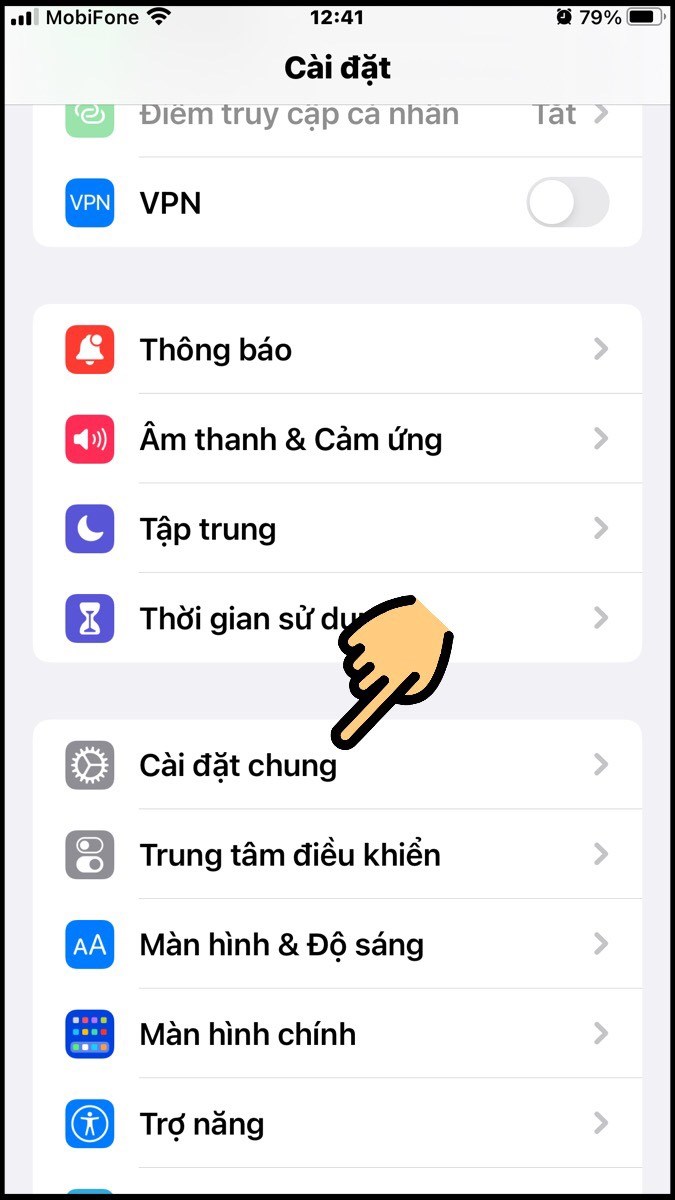
Bước 3:Ở mục cài đặt chung bạn sẽ thấy các mục như: ngày & giờ, bàn phím, ngôn ngữ, phông chữ,…Bạn tìm mục Chuyển hoặc đặt lại iPhone và nhấn vào đó.
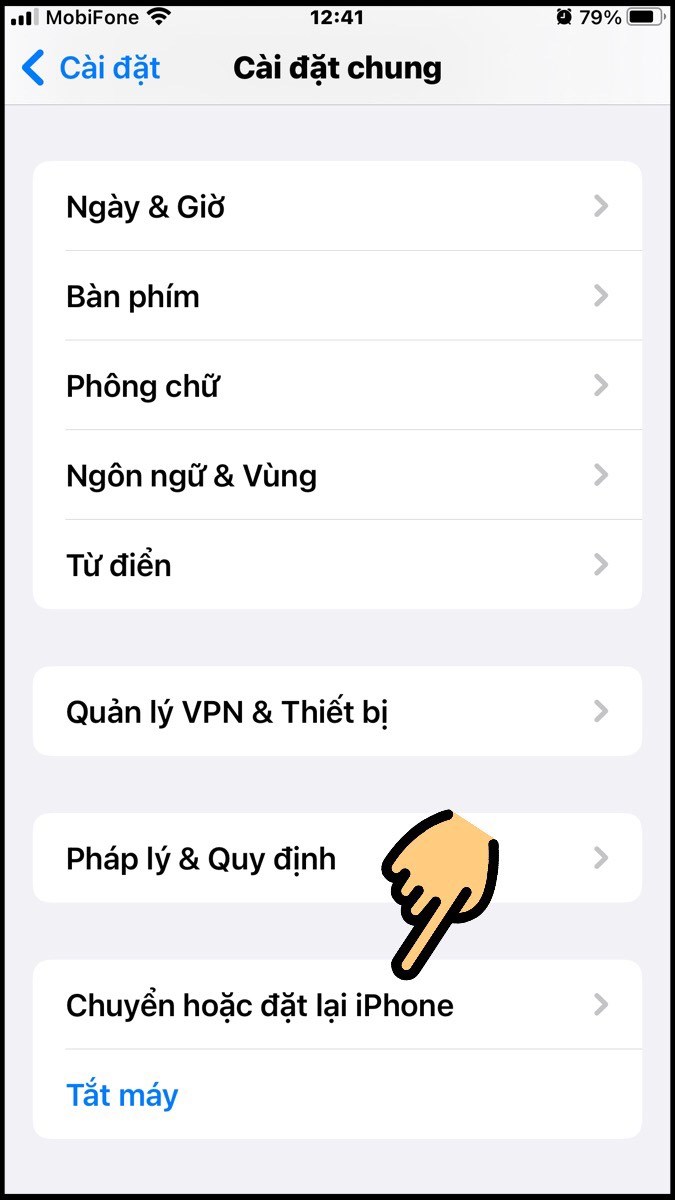
Bước 4:Màn hình sẽ xuất hiện thông báo Chuẩn bị cho iPhone mới. Bạn tiến hành nhấn chọn Bắt đầu
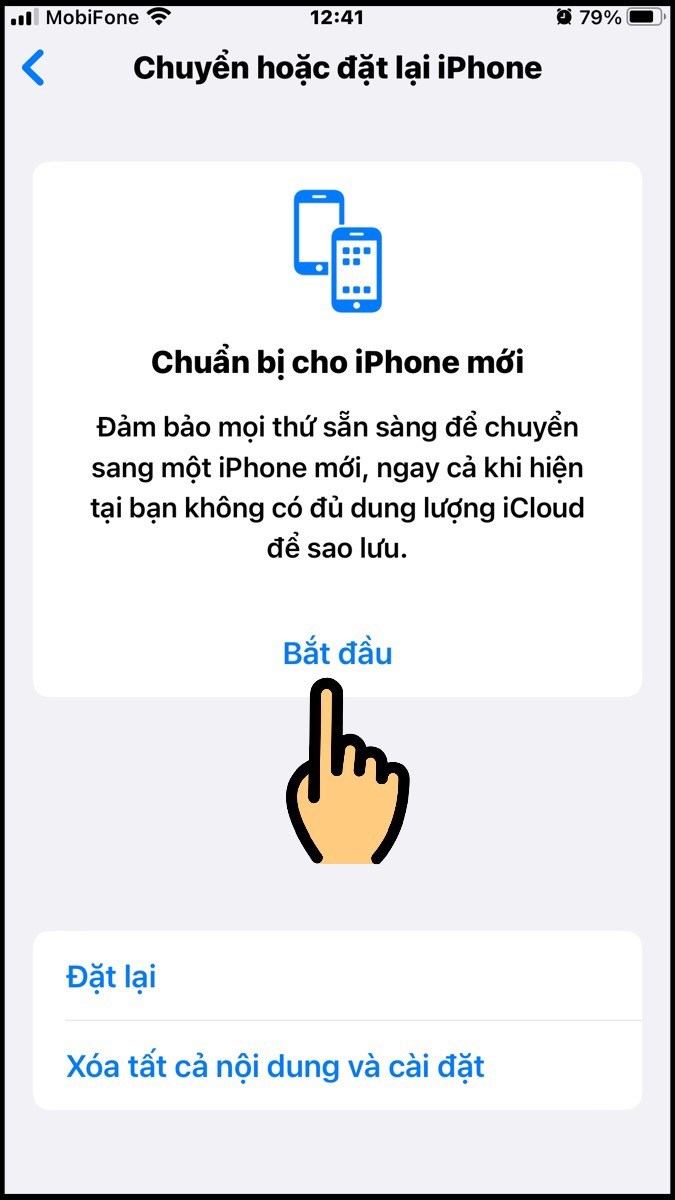
Bước 5: Nhấn tiếp tục trên màn hình hiển thị

Bước 6: Bước tiếp theo, bạn hãy chọn di chuyển tất cả dữ liệu ứng dụng bằng iCloud.
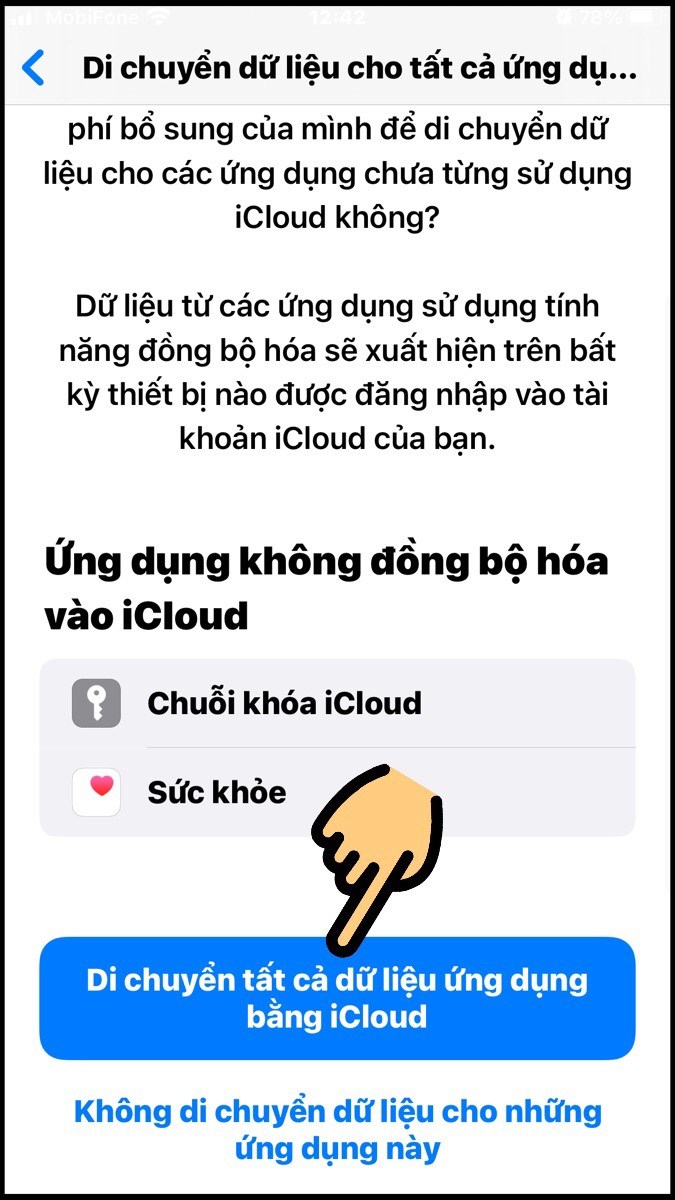
Bước 7: Khi bạn hoàn thành xong bước 6 thì màn hình sẽ hiển thị thông báo bạn sẽ sẵn sàng cho iPhone mới của mình, hãy nhấn Xong.
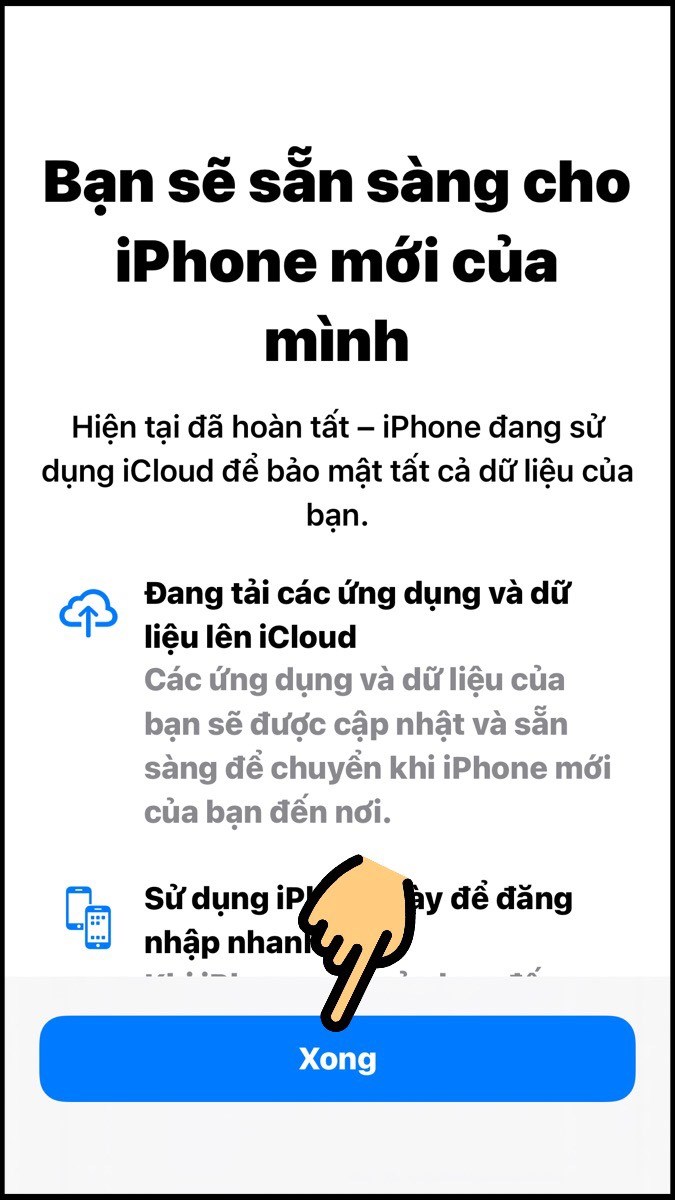
Bước 8:Bạn chỉ cần mở iPhone mới sau đó tiến hành khởi động máy.
Bước 9: Hãy đặt 2 chiếc điện thoại iPhone sát lại với nhau. Tức thì, điện thoại iPhone cũ sẽ hiện thông báo Set up new iPhone (Thiết lập iPhone mới), nhấn vào phím Continue (Tiếp tục).
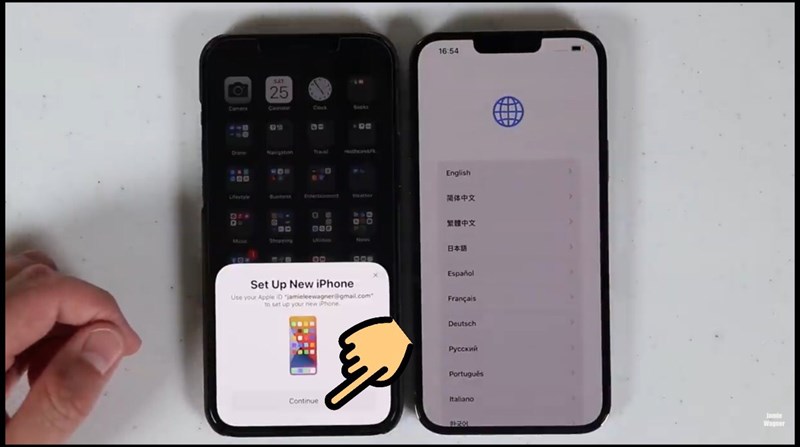
Bước 10: Dùng camera iPhone cũ để quét mã QR code trên iPhone mới
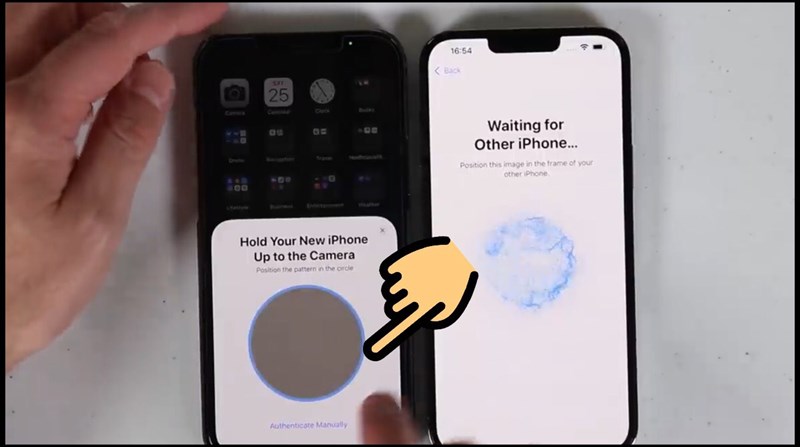
Bước 11: Tiến hành nhập mật khẩu của iPhone cũ vào iPhone mới.
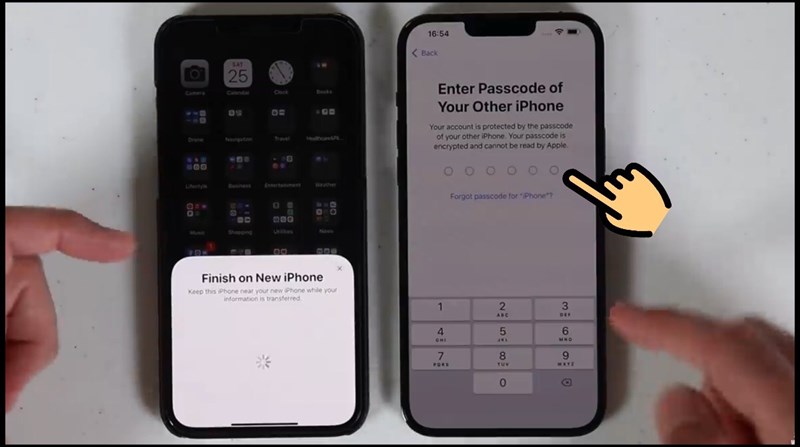
Bước 12: Nhấn chọn Transfer from iPhone (Chuyển từ iPhone) để tiến hành việc chuyển dữ liệu sang iPhone mới.
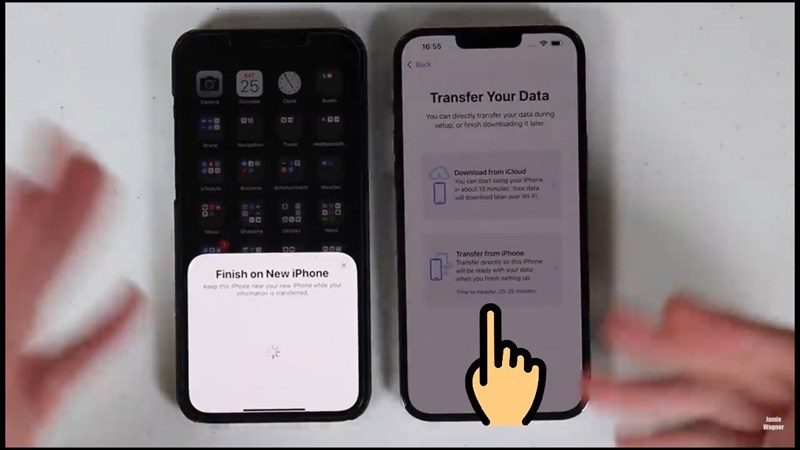
Bước 13: Ở thư mục Make this your new iPhone trong iPhone mới bạn tiếp tục nhấn nút Continue (Tiếp tục) để chuẩn bị cho việc chuyển dữ liệu.
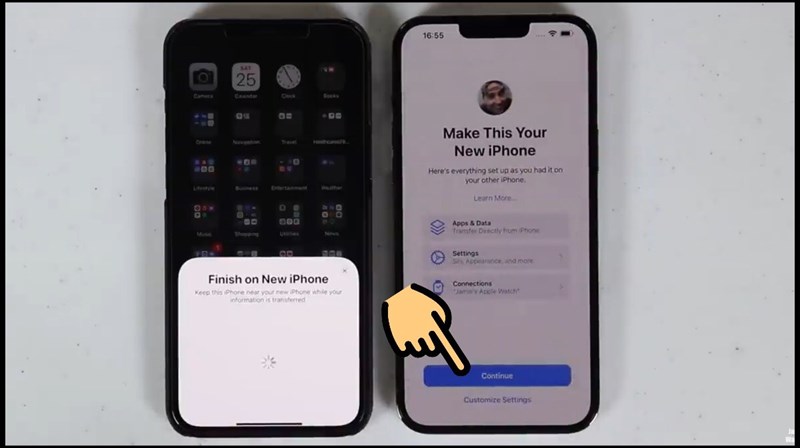
Bước 14: Chờ đợi khoảng 1 vài phút cho đến khi điện thoại chuyển dữ liệu giữa 2 điện thoại iPhone xong, khi màn hình hiện thông báo Transfer Complete (Chuyển xong). Lúc này bạn đã làm thành công.
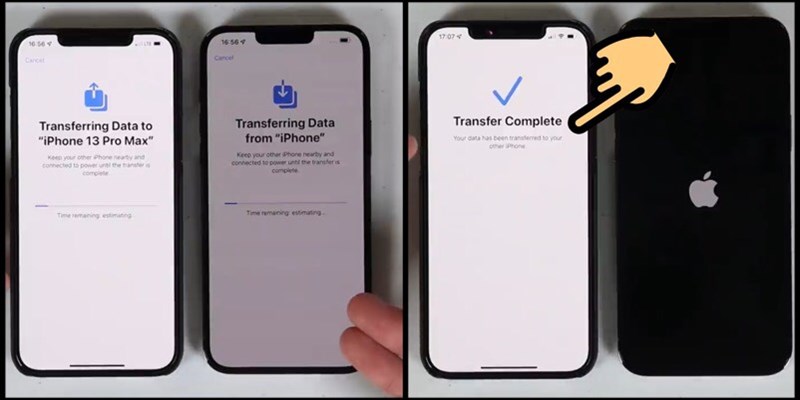
Ưu điểm của chuyển dữ liệu từ iPhone sang iPhone bằng QR Code
Lựa chọn các chuyển dữ liệu từ iPhone sang iPhone bằng QR Code giúp cho bạn tiết kiệm thời gian đáng kể.
Các thứ thực hiện chuyển dữ liệu từ iPhone sang iPhone bằng mã QR code siêu đơn giản ai cũng có thể làm được nhanh chóng
Dữ liệu từ iPhone cũ của bạn được chuyển hoàn toàn sang iPhone mới.
Dữ liệu được chuyển bằng mã QR code có độ bảo mật tuyệt đối, an tâm cho người sử dụng.
Bạn có thể tiến hành chuyển đổi dữ liệu ở bất kỳ đâu chỉ cần đem theo chiếc điện thoại có dữ liệu và điện thoại nhận dữ liệu là được.
Một số ứng dụng mã QR code trong cuộc sống
Trong cuộc sống hiện đại, mã QR code được sử dụng rộng rãi trong nhiều lĩnh vực như:
Ứng dụng của mã QR trong mua bán
Thanh toán khi mua hàng bằng quét mã QR đang rất thịnh hành hiện nay. Việc dùng quét QR code càng rút ngắn thời gian giao dịch cho người mua lẫn người bán và tránh được các sai sót trong quá trình thành toán.
Ứng dụng của quét mã QR trong tra cứu thông tin
Ngoài quét mã thanh toán tại các cửa hàng, quán ăn, phòng vé,… QR code còn như một “lối tắt” siêu tốc để người dùng tìm kiếm thông tin sản phẩm, kiểm tra thật/giả.
Ngoài ra, người sử dụng còn có thể khai báo sức khỏe trực tuyến bằng mã QR code như bảo hiểm, tờ khai y tế tiện lợi.
Ứng dụng của quét mã QR truy cập tài khoản mạng xã hội
Thay vì phải nhớ mật khẩu các tài khoản mạng xã hội thì giờ đây người dùng ZALO, Facebook,…có thể truy cập tài khoản của mình nhanh chóng thông qua quét mã QR code trên điện thoại thông minh.
Kết
Trong bài viết “Chuyển dữ liệu từ iPhone sang iPhone bằng QR Code ” mà chúng tôi đã chia sẻ cụ thể ở trên hy vọng sẽ giúp cho bạn thực hiện thành công việc chuyển dữ liệu trên điện thoại iPhone của mình.
Nếu cần được hỗ trợ và tư vấn về sản phẩm công nghệ, bạn hãy liên hệ ngay với Xoăn Store theo địa chỉ https://xoanstore.vn/ để được giải đáp nhanh nhất nhé!